本文主要是介绍常用计算机 故障贴纸,关于拼贴画显示模式的常见问题解答,希望对大家解决编程问题提供一定的参考价值,需要的开发者们随着小编来一起学习吧!
单击 或主题了解详细信息:
有关什么是拼贴显示或组合的台式机?
拼贴显示是一项功能,使您可以在多个独立的显示器之间共享一个图像,而无需考虑面板或显示器类型。受支持的显示器数取决于您的计算机或主板的功能。注意在 英特尔®显卡控制中心 应用程序中,"拼贴画模式" 功能已重命名为 "联合桌面"使用拼贴画显示所需的最小显示器数是2。
对于拼贴画显示,没有外部拆分器的最大显示器数为3。
使用外部 DisplayPort * 拆分器,显示的最大数量是4。
在 Windows 10 中,本地平板液晶显示器(显示器),如笔记本电脑内置显示器 不会计算 在使用拼贴画模式时向显示的数量。只有外置平板液晶显示器(EFP)才会在拼贴画模式下计入显示屏数。
有关详细信息,请与您的计算机或主板制造商联系。
大小: 741 KB
日期:12月2013
修订版:1。1
IGCC 组合桌面模式:用户指南

本文档是支持天空、Kaby Lake、Apollo Lake、Kaby Lake 更新、Coffee Lake、Gemini Lake、Whiskey Lake、Amber Lake 和 Comet Lake 处理器显卡的用户指南。
大小: 782 KB
日期:6月2020
修订版:。5哪些英特尔®处理器和芯片组支持拼贴画显示?
以下英特尔®产品支持拼贴画显示。
英特尔®处理器:英特尔® 超核芯显卡
英特尔锐炬® Plus 显卡
英特尔®超核芯显卡620/630/600/605
英特尔®锐炬™ Plus 显卡640/650/655
英特尔®核芯显卡620/630/610/615
英特尔®核芯显卡500/505/510/515/520/530
英特尔®锐炬™ Pro 显卡580
英特尔®锐炬™显卡540
英特尔® Iris® Pro 显卡5200
英特尔® Iris®显卡5100
英特尔®核芯显卡5000/5500/4600/4400/4200
英特尔®核芯显卡4000/2500
适用于台式机的英特尔®奔腾®处理器 G3000 系列
适用于移动设备的英特尔®奔腾®处理器3000系列
适用于移动设备的英特尔®赛扬®处理器2000系列
英特尔®芯片组:英特尔®7系列芯片组
英特尔®8系列芯片组
英特尔®9系列芯片组
英特尔®100系列芯片组
英特尔®200系列芯片组
英特尔®300系列芯片组哪些操作系统支持拼贴画显示?
拼贴画显示支持以下操作系统的32位和64位版本:Windows 7 *
Windows 8.1 *
Windows®10我的计算机支持拼贴画显示吗?
验证您的计算机是否具有支持拼贴画显示的英特尔®处理器、显卡和芯片组。将其连接到至少两个显示器。
如果使用英特尔® Graphics Control Panel请按照以下步骤操作。您还可以参阅其他方法,以了解 如何打开英特尔®图形属性窗口。按 Ctrl + Alt + F12 组合键 ,以打开英特尔图形控制面板。
选择 显示。
单击下拉菜单,并选择多个显示器。
如果拼贴画显示为显示模式选项,则您的计算机支持拼贴画显示。
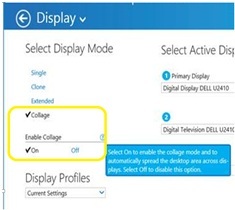
如果使用 英特尔显卡指挥中心 ,请执行以下步骤。按Ctrl + Alt + F1 (默认热键)以打开英特尔显卡命令中心。
单击 " 显示"。
验证选项 结合的台式机可用,可以开启/关闭。
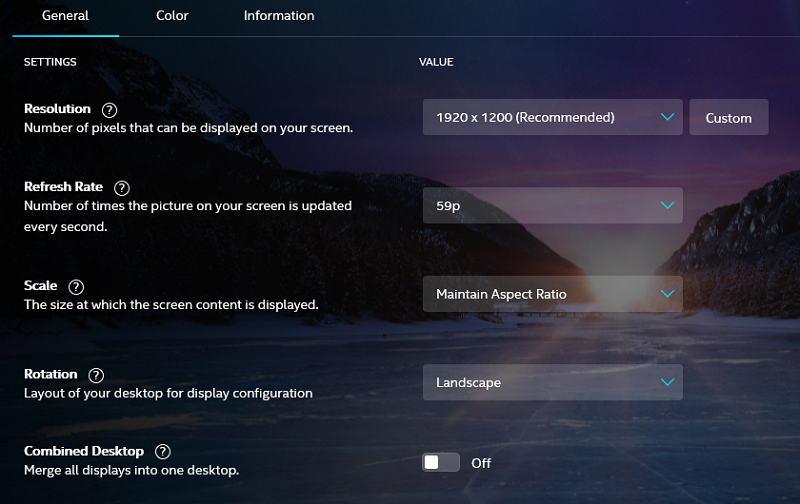 拼贴画显示屏是否支持蓝光 * 光盘播放?
拼贴画显示屏是否支持蓝光 * 光盘播放?
不可能播放蓝光光盘,因为一个图像在显示屏上被共享。拼贴画显示模式和 4K x 2K 显示模式的区别是什么?
多个显示屏上的拼贴画显示模式支持更高的分辨率。通过在两个显示器上应用 2K x 2K 分辨率,实现 4K x 2K 显示模式的分辨率。4K x 2K 分辨率是拼贴画显示模式下的显示分辨率之一。带有拼贴画显示的视频/游戏播放性能如何?
在拼贴画显示模式下,视频/游戏播放的性能随计算机工作负载的不同而不同。是否可以使用拼贴画显示单个或多个音频流?
在拼贴画的显示屏上只能有一个音频流可以穿过所有显示器。使用拼贴画显示时是否有任何限制?
第三代英特尔®酷睿™处理器、英特尔®奔腾®处理器 3000/G3000 系列和英特尔®赛扬®处理器2000系列不支持 4K x 2K 显示模式。
在 Windows 10 中,使用拼贴画模式时,本地平面显示器(显示器)(如笔记本电脑内置显示屏)将不会计入显示屏的数量。只有外置平板液晶显示器(EFP)才会在拼贴画模式下计入显示屏数。如果启用拼贴画显示,支持的最低分辨率是什么?
在拼贴画显示中支持的最小分辨率是根据两个参数进行的:操作系统支持的分辨率(OS)
对于 Windows 7 *,最低操作系统分辨率可能是800x600,因此最小拼贴画显示分辨率 = 800x600xNumber 参与拼贴画显示模式的显示器。
示例:1600x600 和800x1200,如果在2个显示器和2400x600 的情况下 & 800x1800,则显示3个。
对于 Windows 8.1 */Windows®10,最小操作系统分辨率可能为1024x768,因此最小拼贴画显示分辨率 = 1024x768xNumber 显示模式下参与拼贴的显示模式。
示例: 2048x768 和1024x1536,如果在2个显示器和3072x768 的情况下 & 1024x2304,则显示3个。
显示面板的原始分辨率
如果面板的原生分辨率小于操作系统支持的最小分辨率,我们将无法使用显示面板来应用拼贴画的显示。
启用/禁用如何启用拼贴画显示? 注意在 Windows 10 中,使用拼贴画模式时,本地平面显示器(显示器)(如笔记本电脑内置显示屏)将不会计入显示屏的数量。只有外置平板液晶显示器(EFP)才会在拼贴画模式下计入显示屏数。确保您的计算机至少连接到两个显示器。
按 Ctrl + Alt + F12 组合键 ,以打开英特尔图形控制面板。
单击屏幕顶部的 " 显示 " 下拉菜单,并选择 多个显示器。
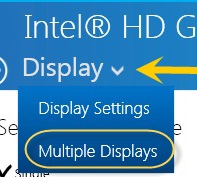
点击 " 下拉菜单 并选择 多显示器.选择 拼贴画。在 "启用拼贴画" 下,选择 On。单击 应用。
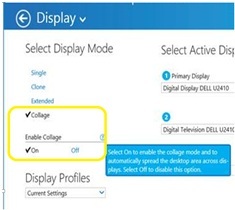
使用下拉菜单选择 活动的显示器 。
在 "排列显示方式" 下,选择所需的显示模式。
如果选择了 横排 ,则一个图像从左到右从2个或三个显示器拉伸。
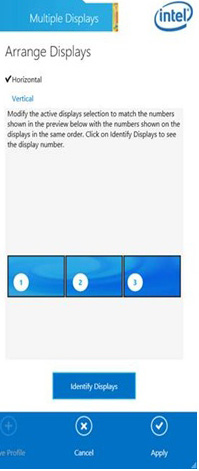
如果选中 直排 ,则一个图像在2个或3个显示屏上从上到下延伸。
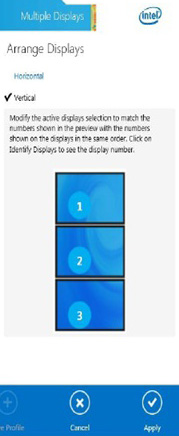
单击 应用。
选择 " 显示 " 下拉菜单,然后单击 分辨率 下拉箭头。选择所需的分辨率。
单击 应用。
如果使用 英特尔显卡指挥中心 ,请执行以下步骤。按Ctrl + Alt + F1打开英特尔显卡命令中心。
单击显示
在 "连接的显示器' 部分排列将要组合的监视器 水平或 垂直配置。
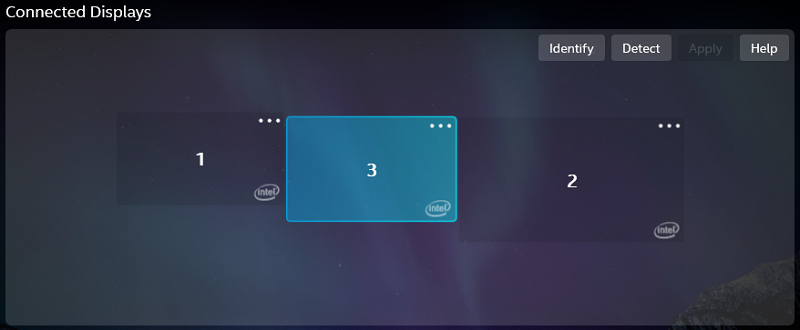
示例-横向配置
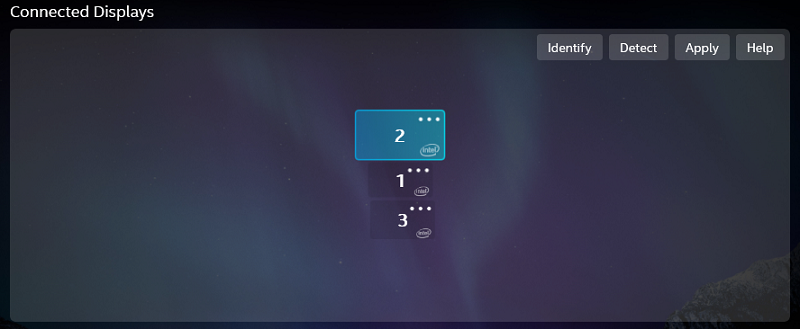
示例-垂直配置
单击应用。
打开选项 "结合的台式机'.
 如何禁用拼贴画显示?按 Ctrl + Alt + F12 打开英特尔® Graphics Control Panel。
如何禁用拼贴画显示?按 Ctrl + Alt + F12 打开英特尔® Graphics Control Panel。
选择 显示。
单击 下拉菜单 ,并选择 多个显示器。
选择 拼贴画,在启用拼贴画下,选择 关闭。单击 应用。
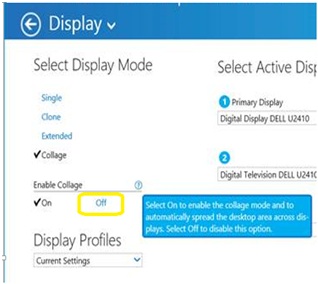 我可以使用哪些数字或模拟端口来启用拼贴画显示?
我可以使用哪些数字或模拟端口来启用拼贴画显示?
要启用拼贴画显示,您可以在两个或三个显示器的任意组合中连接 VGA、DisplayPort *、DVI、HDMI 和嵌入式 DisplayPort。
要在四个显示屏上启用拼贴画显示,您可以将两个带四个 DisplayPort 面板的外部 DisplayPort 拆分器连接,其原始分辨率高达 1920 x 1200。拼贴画显示支持三个以上的显示器吗?
是的,它支持多达四个显示器。您需要第三方 DisplayPort * 拆分器。在四个显示屏中启用拼贴画显示所需的硬件或软件是什么?
仅需要以下硬件:四个 DisplayPort * 显示屏支持高达 1920 x 1200 的原始分辨率。
具有两个 DisplayPort 端口的计算机。
两个 DisplayPort 拆分器。一个拆分器将计算机 DisplayPort 端口连接到两个 DisplayPort 显示屏。

查看模式触摸屏是否支持用拼贴画显示?触摸屏不受支持。拼贴画显示水平模式的外观是什么?
一个图像从左到右从多台监视器共享。Windows * 任务栏在第一个显示器上启动,并在最后一个显示器上结束。
 拼贴画显示垂直模式的效果是什么?
拼贴画显示垂直模式的效果是什么?
一个图像从上到下由多个显示器共享。Windows * 任务栏仅在第一个显示器上保持。
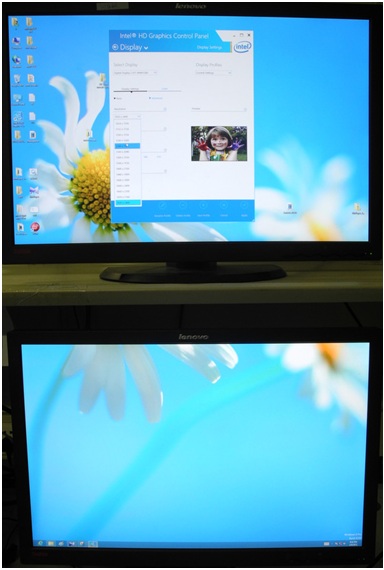 使用外部 DisplayPort * 拆分器和四个显示屏时,拼贴画显示的外观是什么?
使用外部 DisplayPort * 拆分器和四个显示屏时,拼贴画显示的外观是什么?
这些图像通过使用外部 DisplayPort 拆分器和 4 1920 x 1200 原始分辨率面板,在四个显示器之间共享一个图像。最大分辨率为 7680 x 1200 和 3840 x 2400,可以使用四个显示器。
带外部 DisplayPort 拆分器的水平拼贴画:
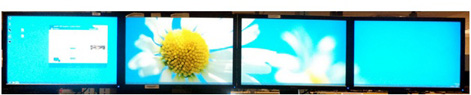
带外部 DisplayPort 拆分器的垂直拼贴画:
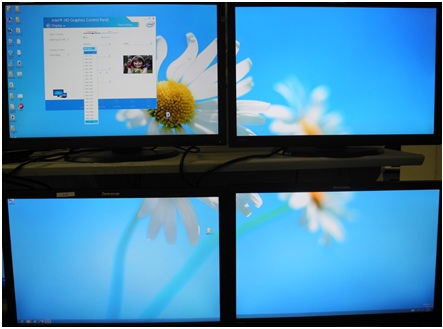 什么是挡板,何时应在拼贴画的显示中更改挡板校正设置?
什么是挡板,何时应在拼贴画的显示中更改挡板校正设置?
档板是监视器玻璃周围的外部帧区域。当两个或更多显示器连接到共享一个图像时,在不同显示器之间的图像一致性会被中断。为了提供连续图像,用户可以使用以下步骤更改挡板的校正设置:验证拼贴画显示模式是否已启用。了解 如何启用拼贴画显示?
请保留或重新打开英特尔图形控制面板,并打开显示设置。
在 挡板校正下,选择 启用。
拖动循环模式或按箭头键,直到它看上去像一个完整的圆圈。或者,可以直接在文本框中输入挡板值。
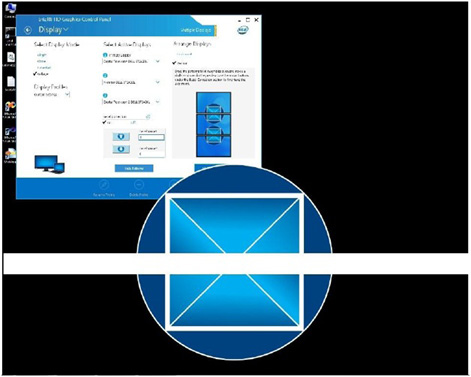
这篇关于常用计算机 故障贴纸,关于拼贴画显示模式的常见问题解答的文章就介绍到这儿,希望我们推荐的文章对编程师们有所帮助!





